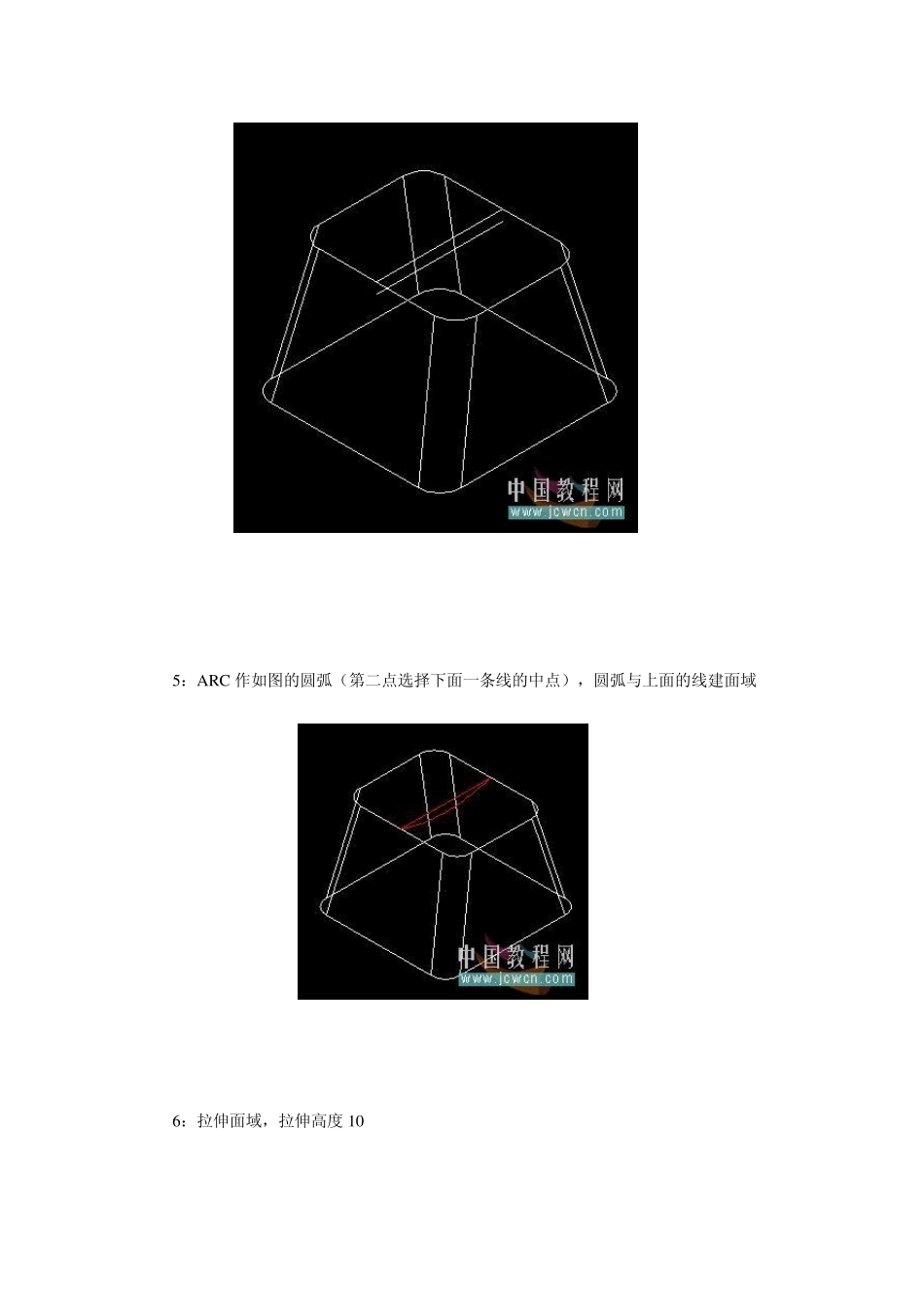Au toCAD 实例教程:逼真键盘帽的画法 2008-10-10 10:58:25 来源:中国教程网 作者:snwatxgt 点击: 本例介绍使用AutoCAD 画一个逼真的键盘帽,教程主要讲解了从建模到渲染的过程,希望能给朋友们带来帮助 2:转到西南等轴测视图,将小的图形向上移动 12(尺寸只作参考) 3:绘图-建模-放样,选择“仅横截面”,再选择直纹(07 以下版本也可以用拉伸角度或者剖切的方式建立实体) 4:将 UCS 绕 X 轴旋转 90°,做如图的线并向下偏移 1 5:ARC 作如图的圆弧(第二点选择下面一条线的中点),圆弧与上面的线建面域 6:拉伸面域,拉伸高度 10 7 :三维镜像另一半 8 :布尔运算,用白实体减去红色实体 9 :抽壳,偏移距离0 .5 1 0 :剖切,将下底面剖去(也可以用差集解决) 11:圆角,圆角半径自己选择(不要过小或过大) 12:做文字面域,使用 ET 扩展工具(具体方法请用论坛的“搜索”) 1 3 :拉伸文字面域 1 4 :压印,先选择白色实体,再选择红色实体,删除源对象 1 5 :修改-实体编辑-着色面,将文字着色(黑色) 1 6 :渲染,选择真实-塑料(可以自行调节,我这里就省略了),颜色选择随对象,将材质附着到实体 1 7 :渲染